Így hatás miniatűrök (tilt shift) a Photoshop
Azt hiszem, nem csak látta a miniatűr hatás, vagy az úgynevezett hatás Tilt Shift (az angol. Ferde műszak), mint a profi fotósok és az amatőrök. Így hát elindult, hogy nem ezt a hatást a Photoshop. Kiderült, hogy ez nem nehéz, hogy ezt írom le, az alábbi lépéseket.

A hatás önmagában érjük zamyty előtér és a háttér a képen. Amikor kiválasztja fotók, vegye figyelembe a hatás jól látható a fotón szinte tetején az objektum, egy jól kiválasztott előtér és a háttér.
1. lépés: Nyissa meg a fénykép maga valójában az Adobe Photoshop és a másolat az alapréteg réteg> Duplicate Layer.
2. lépés: Válassza ki a duplikált réteg, menjen szűrők és állítsa a Blur Filter> Blur> Életlenítés
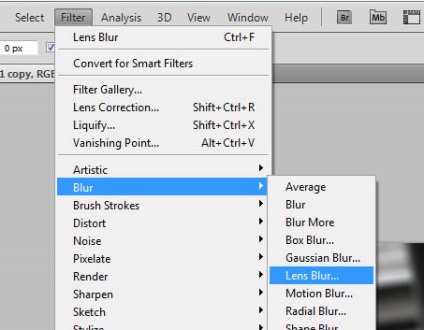
Paraméterek Lencsefolt
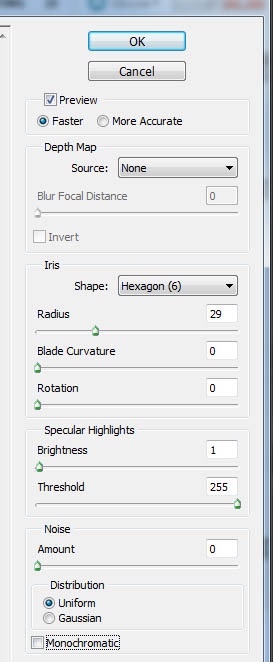
3. lépés Kiválasztás szalag képen segítségével Sokszög lasszó eszköz (Kopka hívás L), amelyhez a Tilt Shift hatása és a kontúr az objektum
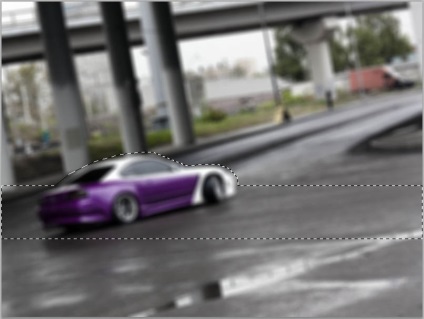
Ezután elosztásáról, kattintson jobb egérgombbal, és válassza a Feather:
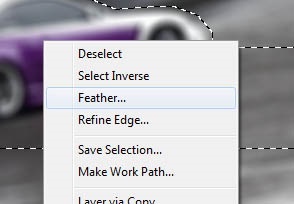
Beállított paraméterek Feather Radius 50px (a felbontás képeim 1600x1200px, annál kisebb a felbontás kisebb sugarú):
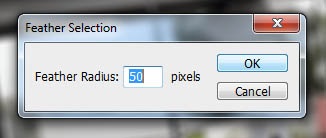
Kattintson a Törlés gombra, és törölje a zamyty réteg kiválasztása.

Köszönöm a figyelmet, ha tetszett ez a bemutató ne felejtsük el, hogy megosszák a linket hozzá 🙂!